for automatisk at få relevante produkter
for automatisk at få relevante produkter
- Marker som ny
- Marker som læst
- Marker med bogmærke
- Abonner
- Udskriftsvenlig side
- Indberet stødende indhold
Hvordan klargøres Mac for Application Hosting
- 0 Svar
- 0 ros
- 954 Visninger
 Denne artikel beskriver, hvordan du kobler din Max OS X til Mamut Application Hosting, ved at bruge "Microsoft Remote Desktop"
Denne artikel beskriver, hvordan du kobler din Max OS X til Mamut Application Hosting, ved at bruge "Microsoft Remote Desktop"Se her for beskrivelse og link til hentning af Microsoft Remote Desktop.
1. Start Microsoft Remote Desktop fra dock eller launchpad og du skal få dette skærmbilledet frem
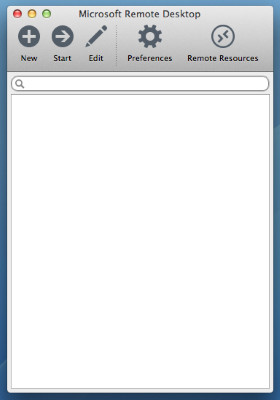
2. Klik på knappen Remote Resources
3. Indtast https://asp.mamut.net i feltet URL.
4. Indtast dit brugernavn og adgangskode til Application Hosting i feltet for Username og Password. Det skal se sådan ud.
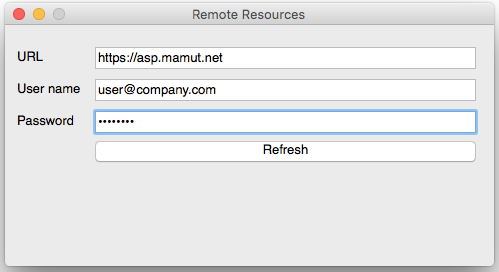
5. Klik på Refresh
6. Efter et par sekunder skal der stå Successfully loaded Remote Resources. Luk da Remote Resources vinduet.
7. De forskellige programmer, som er tilgængelig på Application Hosting skal nu vises her.
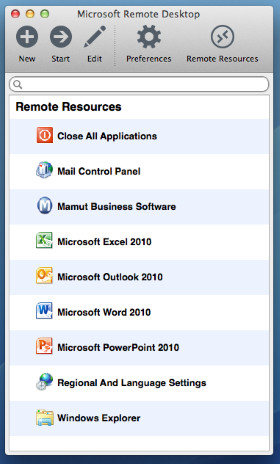
8. Dobbelklik på et af programmerne.
9. Første gang du starter et program vil du får en melding om Untrusted connection. Vælg da Connect always.
Når du er logget ind kan du højreklikke på Microsoft Remote Desktop ikonet for at skifte mellem programmerne du har åbne. Klik på Microsoft Remote Desktop for at komme tilbage til menuen, så du kan åbne et andet program.
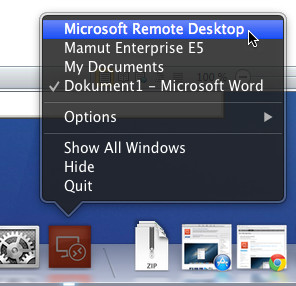
Brug programmet "Close Allapp" for at logge helt af Mamut Application Hosting.
Bemærk: Vi supportere ikke brugen af Microsoft Remote Desktop udover hjælp til opsætning mod Mamut Appplication Hosting. Ved behov for brugersupport/vejledning til brug af programmet, så må vi henvies til Microsofts hjemmesider. Det er programleverandøren, som er ansvarlig for nye versioner og kvaliteten af programmet.
Her kan du læse mere om Microsoft Remote Desktop for Mac OS X hos Microsoft. Se også Microsofts supportforum.
Brugbare sider
Copyright © 2019 Visma.com. All rights reserved.
